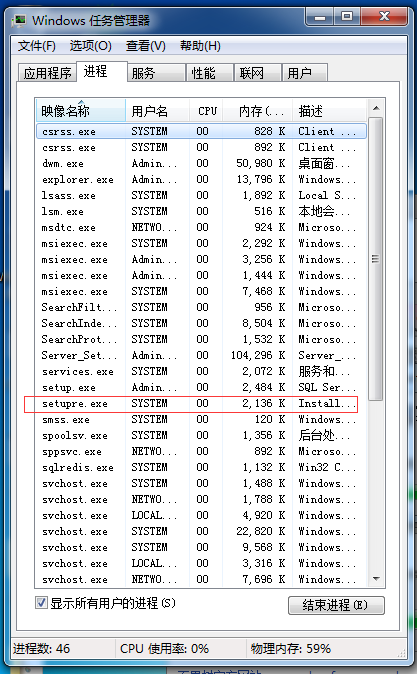关于软件
欢迎使用招财猫网吧计费系统,招财猫收费系统是由河南翔之云信息技术有限公司研发多年,隆重推出的一款自助收费系统 是功能多、好用,容易上手的,支持用手机、网页远程查账,实时查看网吧在线情况,收入分析等 ,数据采用云端本地双备份, 是安全的网吧、宾馆酒店、学校培训等电脑机房计费管理软件。- 服务端:
- 1.使用先进的可加密数据库,即便网吧出现突然断电,突然重启动,突然关机或者服务器死机等情况,数据库均不会损坏。
- 2.数据库采用先进的加密方式,网吧完全不用担心数据安全等问题。
- 3.普通和会员,早市、中市、晚市、包时、通霄计费、酒店计费是本计费系统灵活多样的,满足不同网吧、学校电脑室,酒店需求。
- 4.独特的数据库服务器、及最新的数据加密技术,让数据库服务器在安装简单、使用容易,高效、安全、稳定运行。
- 5.内置计时器,从而避免修改系统时间影响计费混乱。使计费数据更加准确无误。
- 6.全面的卡号管理、明细帐单、充值明细、实收减免等等报表,详细的上机记录报表, 让网吧经营收入一目了然。
- 7.网页,手机APP远程查看网吧收入、在线率等,让网吧老板随时对网吧情况一目了然。
- 8.商品功能完善,再也不用担心加班麻烦等问题了。
- 9.管理员、收银员等自定义操作权限,使管理更加安全可靠。
- 10.智能化自动定时本地备份数据及云端备份,最大限度保证数据的安全。
- 客户端:
- 1.采用多种低层先进技术,网络技术,完善且功能强大的客户端程序,
- 2.强大的远程监控和操作功能,如远程开关机、重启动等可以方便的监控和管理客户机,真正实现远程控制操作。
- 3.支持服务动态生成列表,支持 会员自动进入包时与手动自助选择包时、下机结账、会员登录上机,服务端指定上机等,满足网吧不同需要。
- 4.服务端支持换皮肤,客户端支持换登录界面,从而可以自定义个性化的漂亮界面。 是大、中型网吧及学校机房、计算机培训中心、酒店或宾馆的理想计费管理软件。
- 自助吧台:
- 一台网吧收银工作的神器,可以收钱开卡/续费/通宵、下机找零自动售货等等, 辅助老板来管理网吧:机器负责收银、老板负责其他工作,一个人变二个人, 效率提升了,不仅省力还省心,不需要时刻盯着收银台客人上下机购买商品等。
使用环境
| 服务端 | 收银端 |
|---|---|
| CPU:双核 2GHZ以上 | CPU:双核 2GHZ以上 |
| 内存:2GB推荐4GB | 内存:2GB推荐4GB |
| 硬盘:剩余:10GB空间 | 硬盘:剩余:10GB空间 |
| 显示模式:1024*768 | 显示模式:1024*768(推荐1920X1080) |
| 操作系统:WinXP,Win7,Win7X64,Win2003server | 操作系统:WinXP,Win7,Win7X64 |
| 2008r2 | Win2003server,2008r2 |
| 数据库:SQL2000,MSDE2000 |
*1 服务端操作系统推荐服务器系统,最低支支持WINDOWS XP,推荐与收银端分开安装在不同的计算机,增强安全性。
*2 服务端SQL数据库最低支持版本为SQL2000和MSDE,安装包自带MSDE2000。服务端必须与数据库安装在同一台机器上。
*3 收银端操作系统推荐服务器系统,最低支持WINDOWS XP。
- 1 访问 www.wbcat.com, 点击下载,选择招财猫网吧计费软件服务端,下载到本地计算机。
-
2
点击下载的安装文件
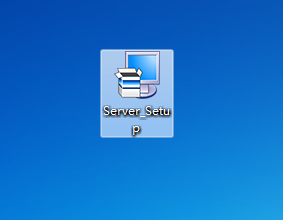
-
3
双击后,出现安装窗口,勾选我接受后点击下一步
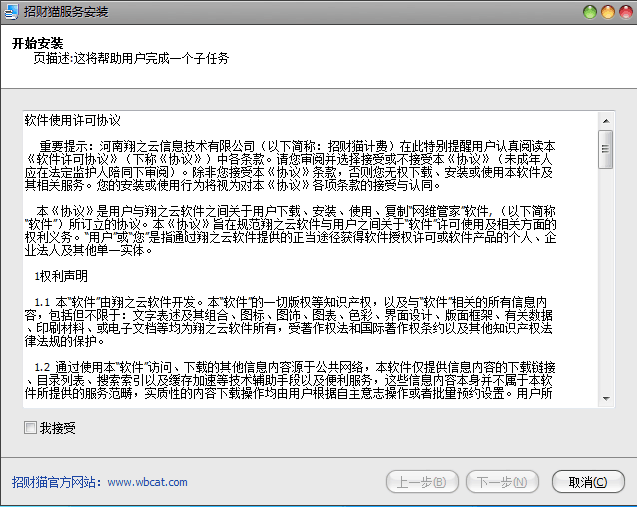
-
4
勾选安装Msde数据库
(如果电脑中已经安装过数据库的不用勾选)
然后点击下一步
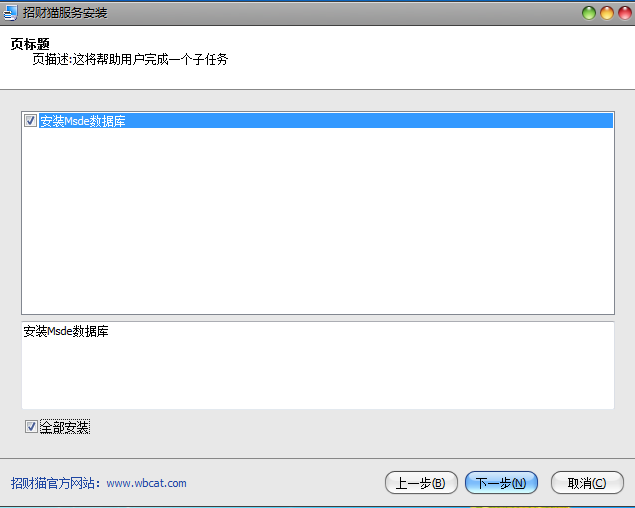
-
5
选择安装目录,默认安装路径为"D:\",选择好后下一步
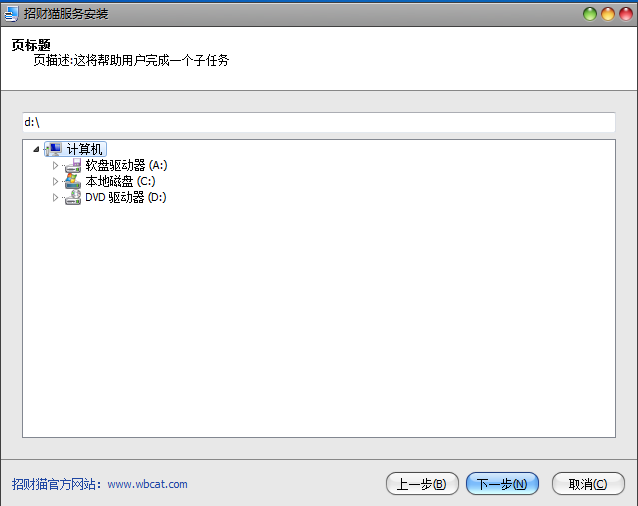
-
6
设置数据库密码,输入招财猫账号密码,点击提交,验证成功后,点击下一步。
(如果以前设置过数据库sa密码的输入以前的sa密码)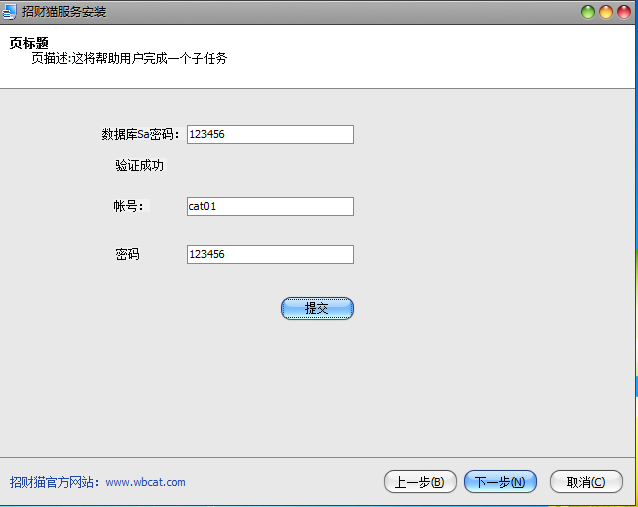
-
7
接下来讲将进行安装
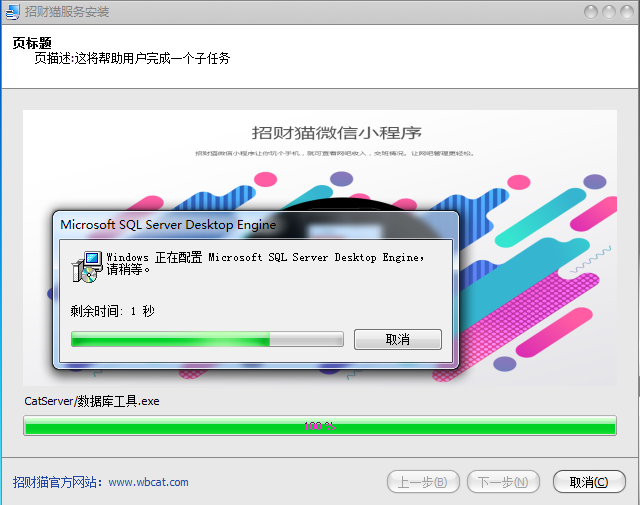
-
8
安装完成,点击完成开启服务
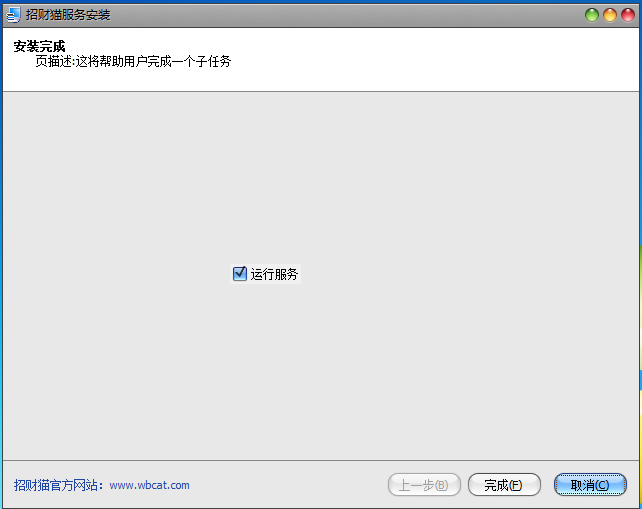
-
9
安装完成好,将在桌面上建立招财猫网吧计费系统服务图标。
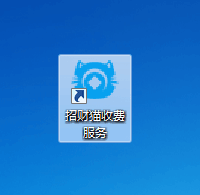
安装服务端
安装收银端
- 1 访问 www.wbcat.com, 点击下载,选择招财猫网吧计费软件收银端,下载到本地计算机。
-
2
点击下载的安装文件
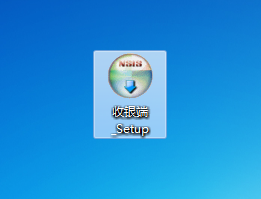
-
3
弹出收银端安装界面,点击下一步。
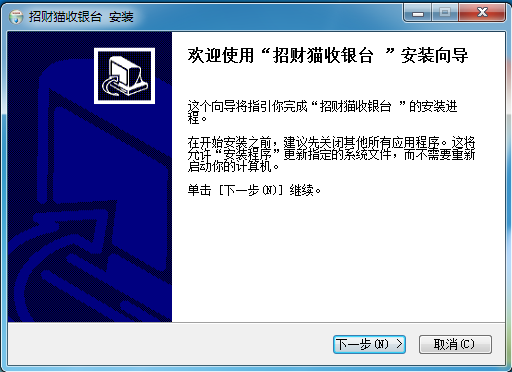
-
4
选择我接受。
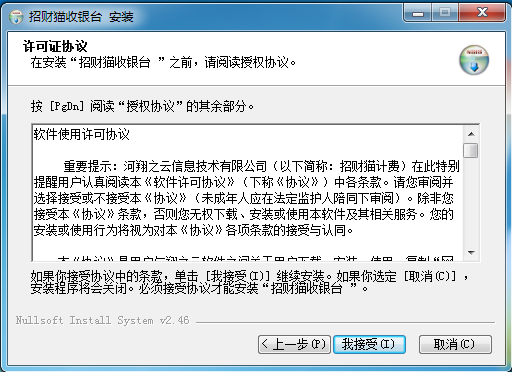
-
5
选择实名插件安装(各地根据当地情况选择安装),点击下一步。
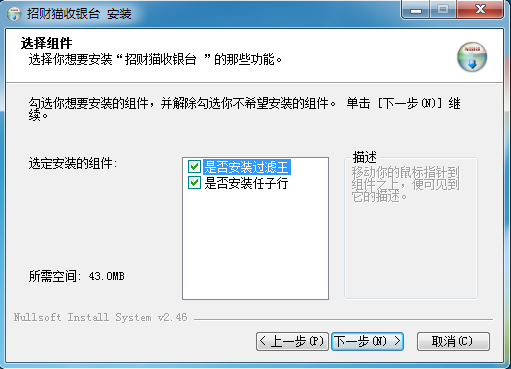
-
6
选择安装的路径,默认是(C:\Program Files\招财猫网吧管理收银端),点击安装。
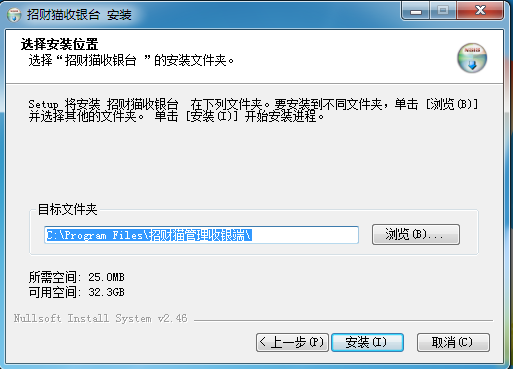
-
7
点击安装后完成安装。
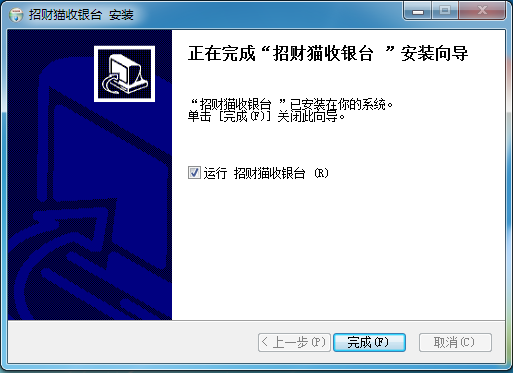
-
8
安装成功后,桌面上会建立收银端图标
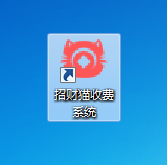
- 1 访问 www.wbcat.com, 点击下载,选择招财猫网吧计费软件客户端,下载到本地计算机。
-
2
点击下载的安装文件
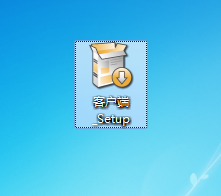
-
3
弹出客户端安装界面,选择OK。
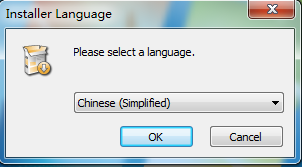
-
4
选择下一步。
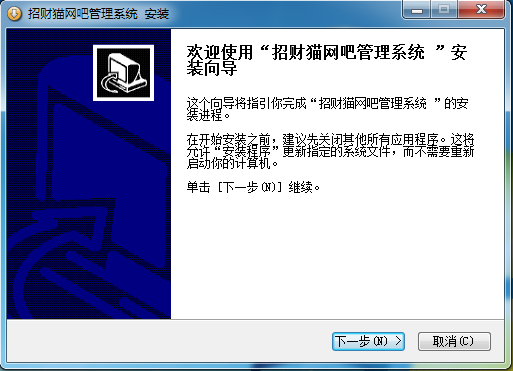
-
5
选择我接受
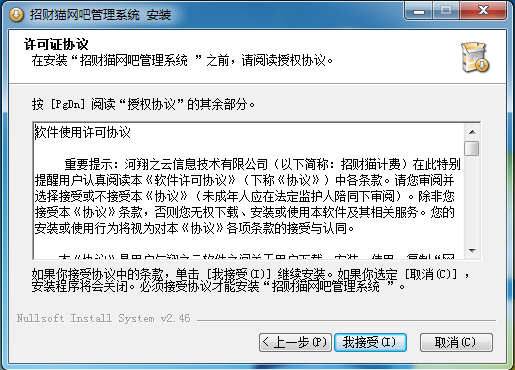
-
6
选择实名插件安装(各地根据当地情况选择安装),点击下一步。
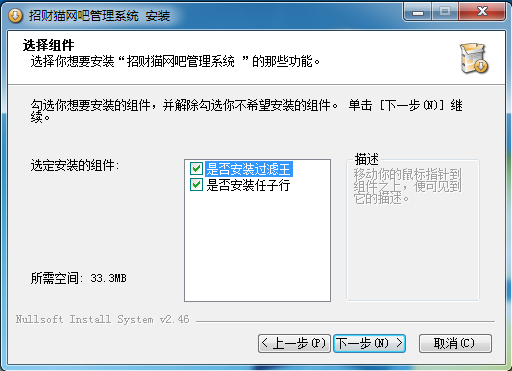
-
7
选择安装路径,默认是(C:\Program Files\招财猫网吧管理系统),点击安装
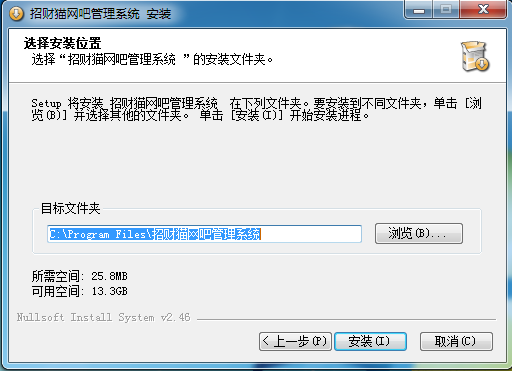
-
8
输入服务端端IP和实名服务IP后点击下一步。
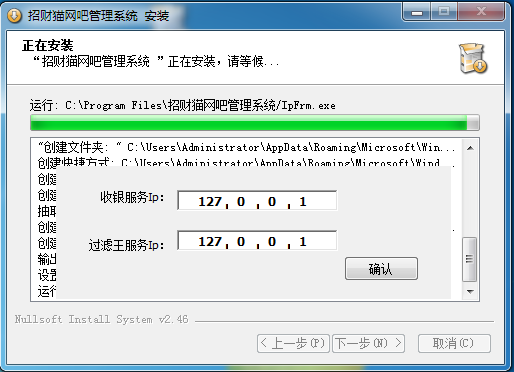
-
9
点击安装后完成安装。
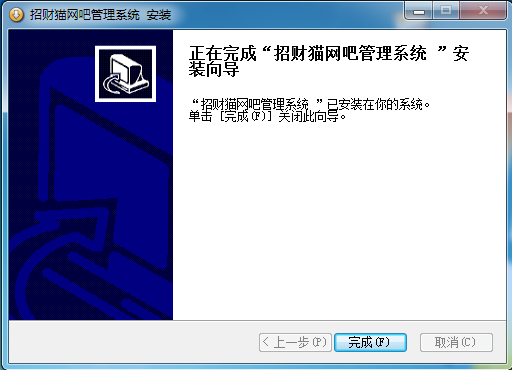
-
10
安装成功后,桌面上会建立收银端图标

安装客户端
-
1
打开服务端界面
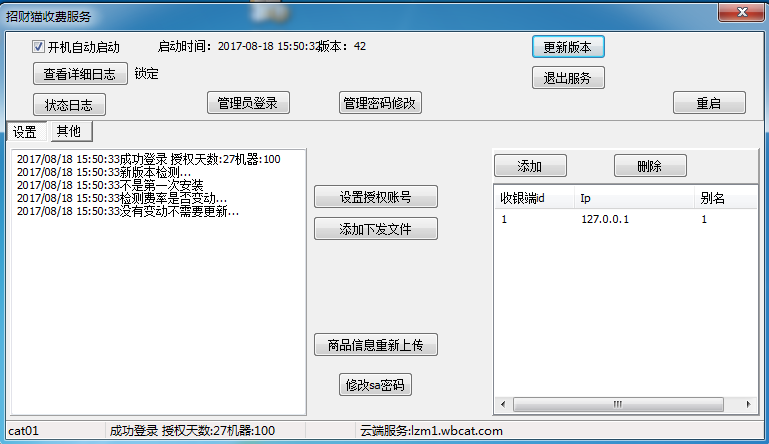
-
2
设置授权账号,点击管理员等陆后,点击授权账号,填入账号密码,点击确定。
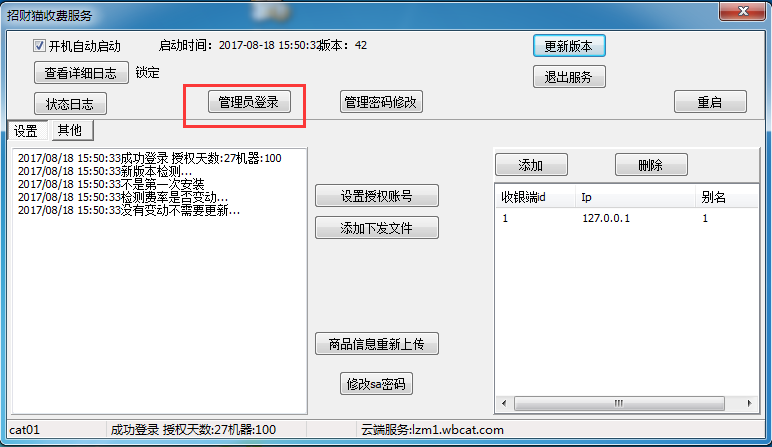
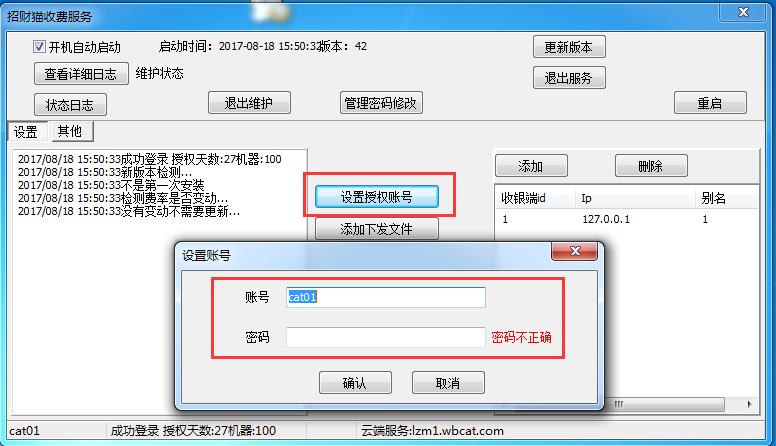
设置授权账号
-
1
服务端日志:显示服务端运行信息,方便用户查看服务端运行状态。
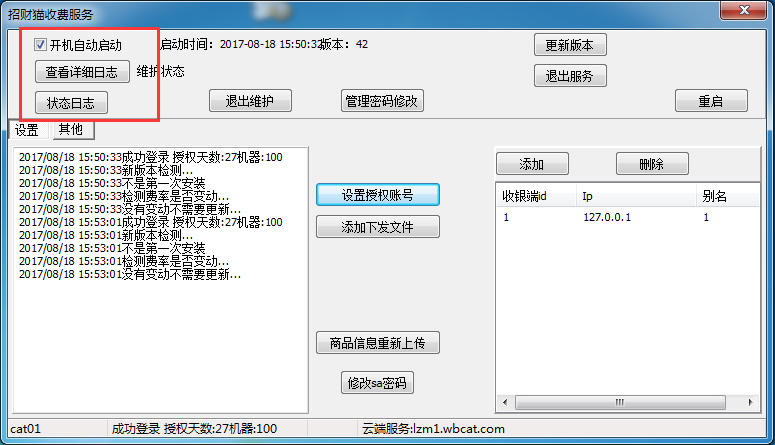
服务端日志
-
1
初次使用,请先在收银端队列下点添加,输入本网吧的收费机ID和收银端IP以及收银端别名,只有在服务端配置后的收银端,连接服务端后才能正常使用。
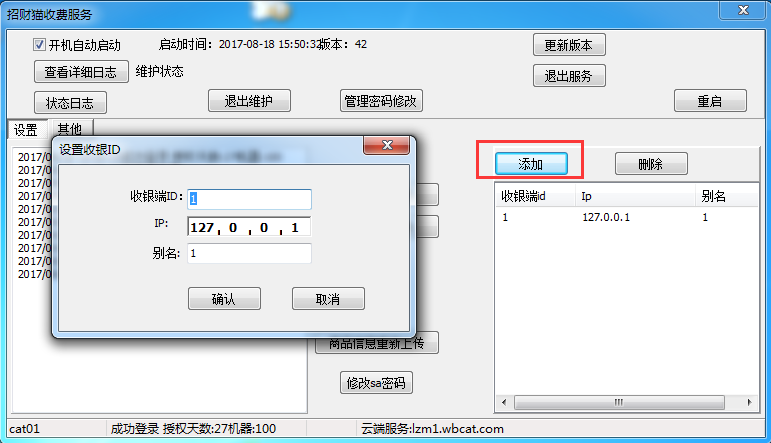
服务端设置
-
1
点击重启按钮,计费服务端会重启,通常用来同步WEB端更改费率、设置。
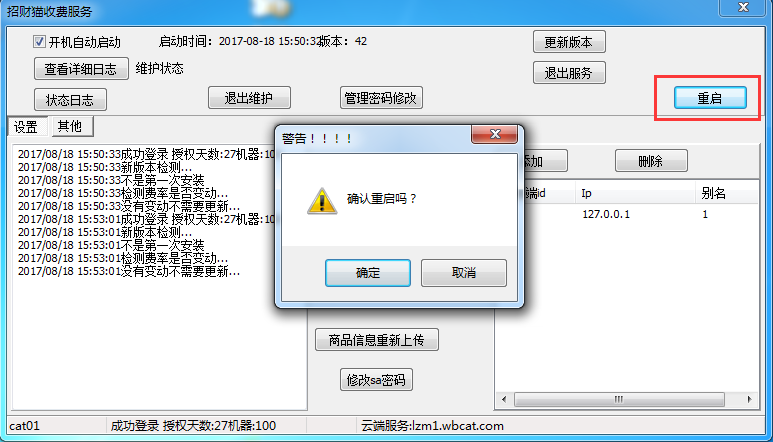
重启服务端
-
1
点击桌面招财猫网吧计费收银端使用图标启动收银端
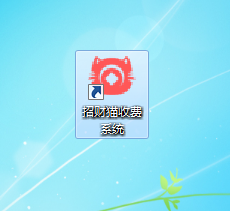
-
2
选择操作员,输入密码后载入收银端主界面。
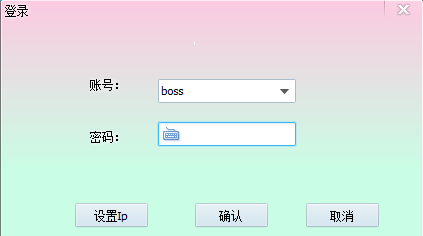
启动收银端
-
收银端主界面
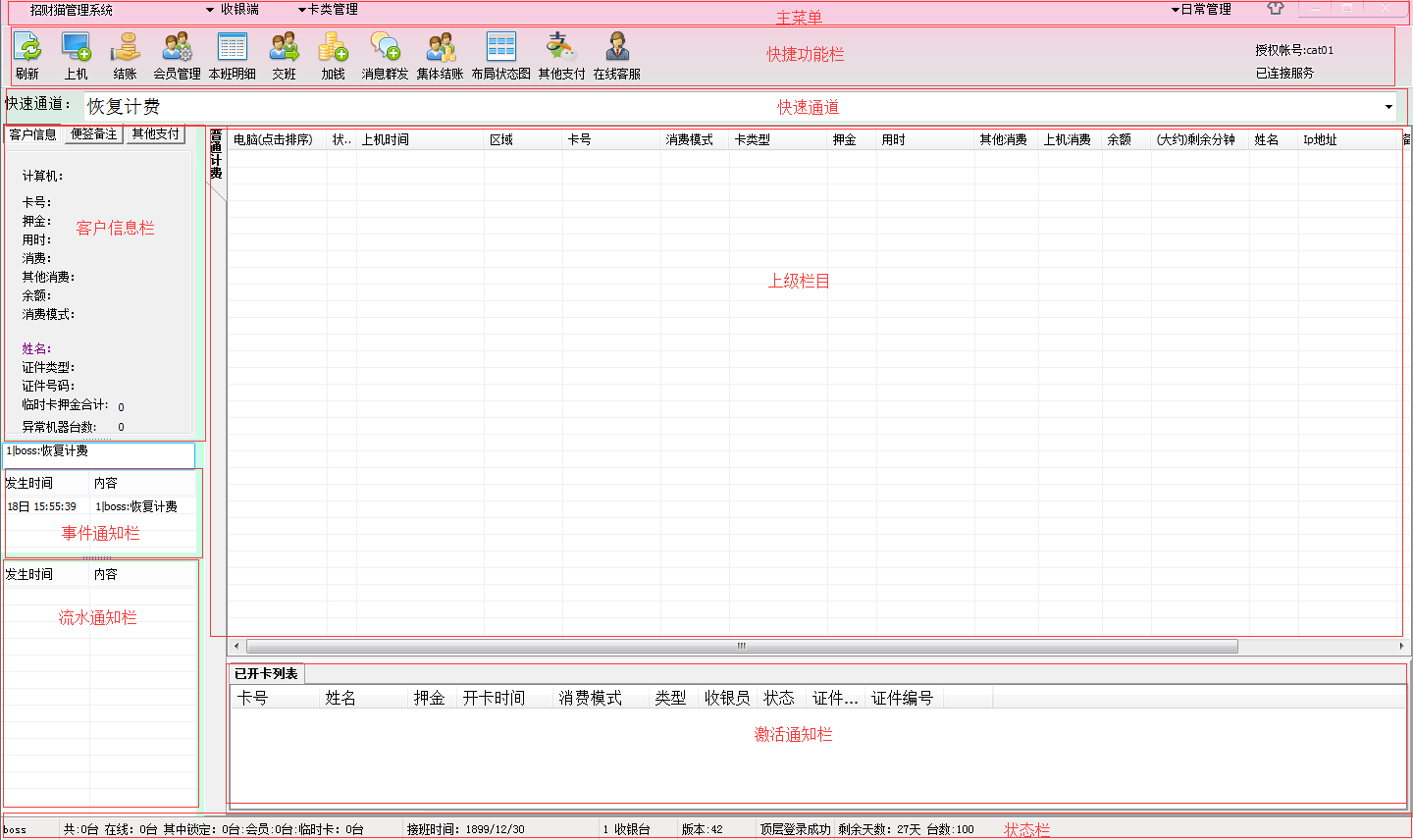 主界面分为9大栏目,分别是主菜单,快捷功能栏,快速通道,上机列表,激活通知、事件记录,客户机信息栏与状态栏。
主界面分为9大栏目,分别是主菜单,快捷功能栏,快速通道,上机列表,激活通知、事件记录,客户机信息栏与状态栏。
- 1 主菜单:包含了服务端所有的操作,如系会员管理、上机记录等。
- 2 快捷功能栏:包含了常用的工具,可以自行设置,此处的功能均存在于主菜单中。
- 3 快速通道:输入快捷命令以快速地为上机卡加钱、激活等操作。
- 4 上机列表:显示所有被此计费服务端所管理的客户机的状态(包含正在上机中的和未开机的)。
- 5 客户信息栏:客户信息栏可以查看正在上机的用户信息,便签栏可以进行文本记录,方便操作员记录信息;
- 6 事件通知栏: 事件记录主要记录客户机状态变化,如换机,解锁,换机失败等,无关收入支出的详情
- 7 流水通知栏: 流水操作列表主要记录上机过程中产生的钱款变化。
- 8 激活通知栏:显示激活待上机人数,激活状态,包括姓名,余额与押金,激活时间。
- 9 状态栏: 状态栏主要显示当前网吧经营状态,包括 激活待上机人数,电脑空闲台数,各个区域空闲台数与上座台数,临时卡与会员卡上机人数,当班操作员信息等
收银端主界面
快捷功能栏
| 功能名称 | 说明 |
|---|---|
| 刷新 | 刷新计费列表栏,系统默认情况下是 1分钟自动刷新一次 |
| 上机 |
手动为客户端执行上机操作,操作步骤:在计费列表栏中选择一台客户机, 点击 “上机” 按钮,输入上机卡号后确定即可。此功能只支持临时卡 |
| 结账 | 结账操作 |
| 会员管理 | 会员管理功能 |
| 本班明细 | 本班临时、会员卡详细上机消费信息。 |
| 交班 | 交班操作 |
| 加钱 |
为上机卡执行加钱操作(临时卡或会员卡),操作步骤:在计费列表栏中选择一台已上机的客户端, 点击“加钱”按钮,在弹出的输入框中输入相应金额确定后,加钱成功。 |
| 消息群发 | 按住Ctrl 键选择多台正在上机的客户机后执行此操作,可以同时将选择的客户机发送消息。 |
| 集体结账 | 按住Ctrl 键选择多台正在上机的客户机后执行此操作,可以同时将选择的客户机全部结账。 |
| 远程控制 | 对选定的客户端执行远程控制。 |
| 布局状态图 | 对客户端的布局图设置。 |
| 其他支付 | 第三方支付,支付宝等。 |
| 在线客服 | 联系在线客服。 |
-
1
更换操作员
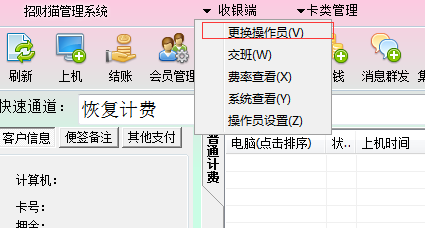
-
2
交班 。点击交班,弹出窗口,如图所示:
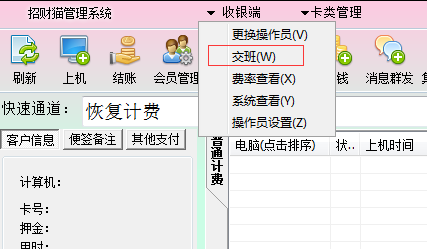
-
3
弹出交班结算窗口。

*1 左边为钱款明细包括收入与支出,方便收银员交班。
*2 右边为零钱计算功能方便收银整理钱款,快速算出总现金;
*3 打印功能允许收银将当班记录打印备份。
*4 通常交班流程如下:
①收银员按照清单清点钱款与货品;
②第二班收银员输入用户名与密码,并留下备用金与押金,提取上缴金额;
③点击确认,完成交班。
收银端(菜单)
-

-
1
将弹出会员管理列表
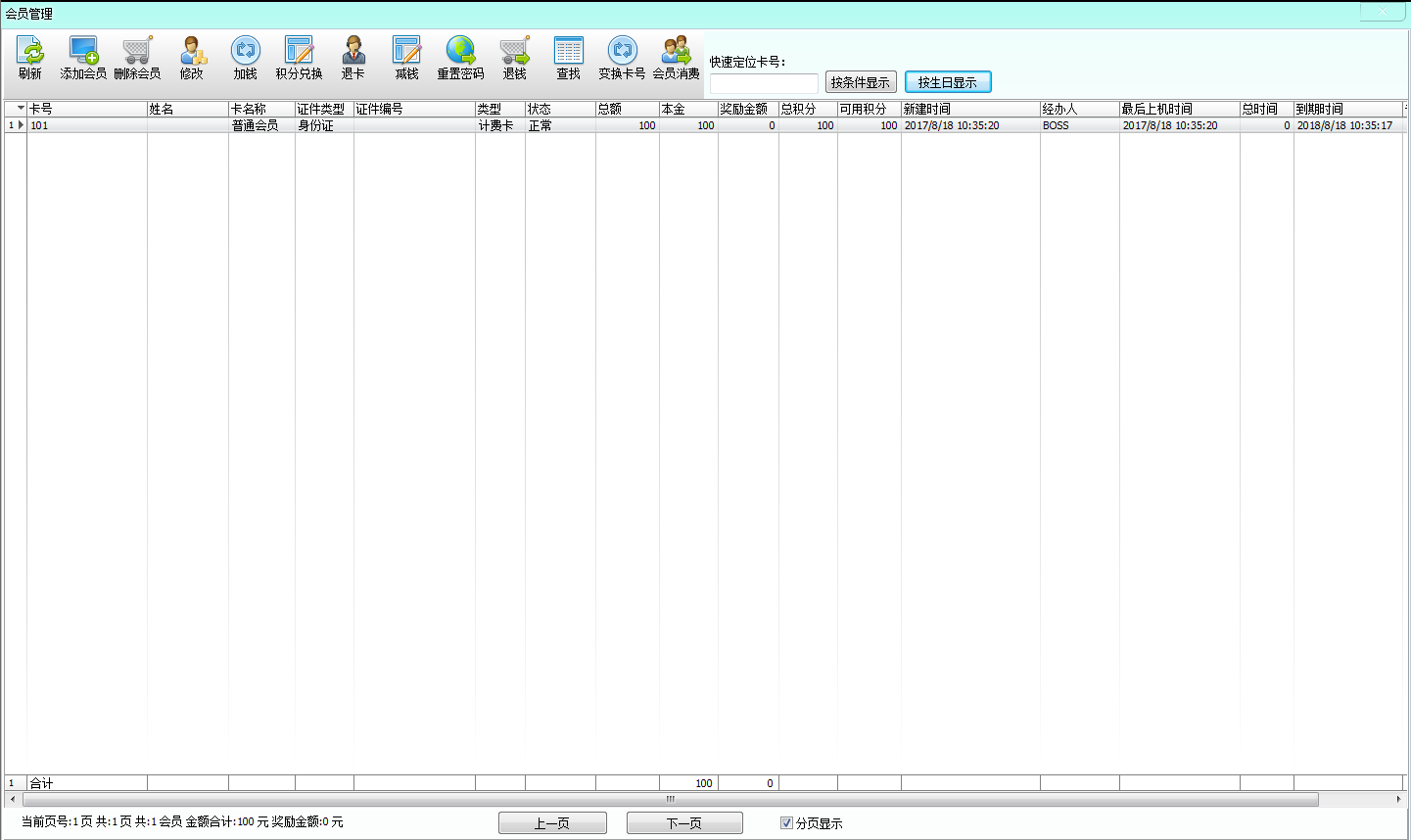
-
2
包括如下功能

-
3
刷新按钮,用于刷新当前会员列表信息。

-
4
添加会员按钮用于添加新会员,点击后弹出添加会员信息窗口,添加会员时,最少输入卡号与姓名即可添加成功。

-
5
点击删除按钮,可以单选或者批量选择会员卡列表中的卡号进行删除。
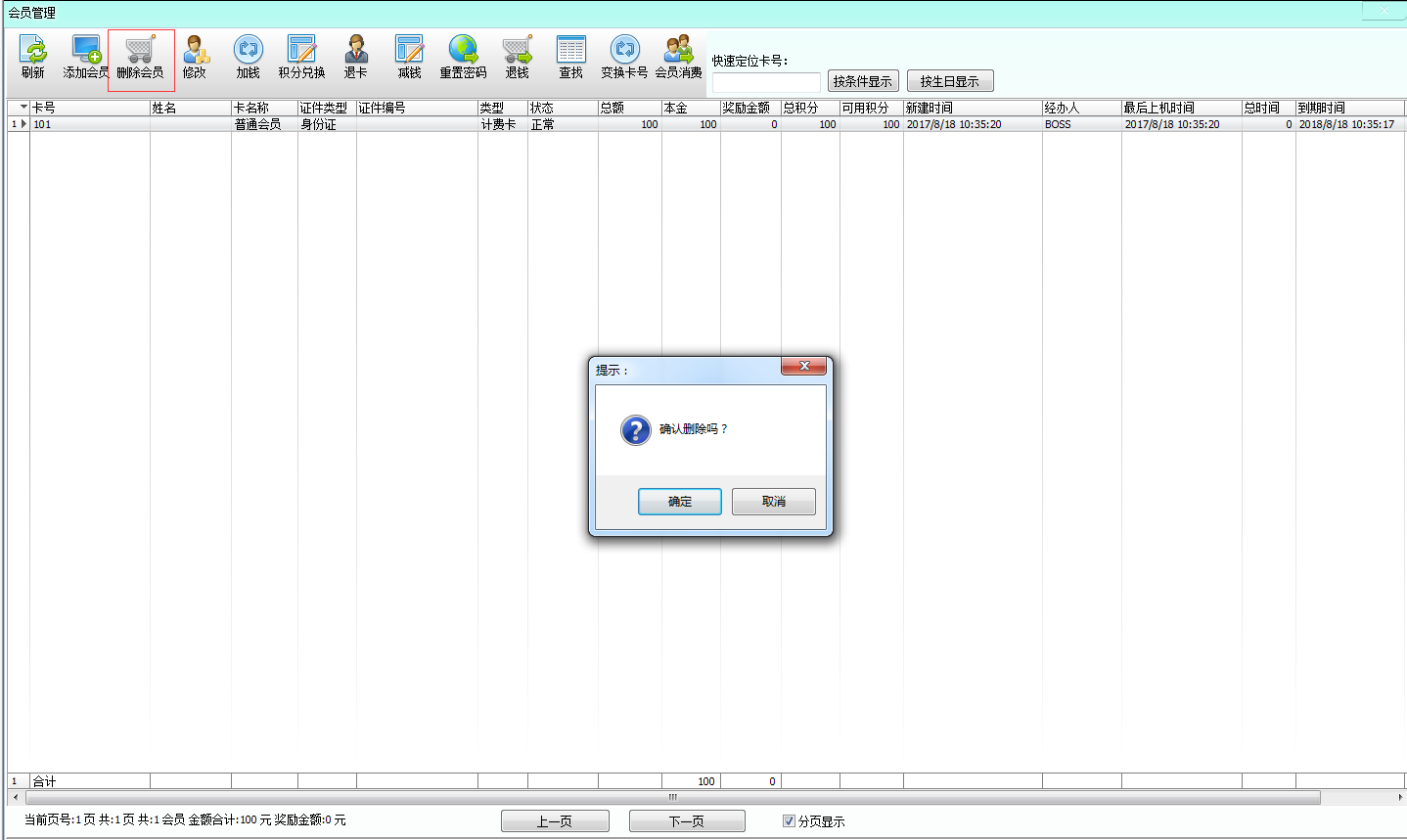
-
6
点击修改按钮,可以单选或者批量选择会员卡修改信息。

-
7
点击加钱按钮,充值可以禁止或者允许奖励金额,还可以选择其他支付,网吧进行管理。
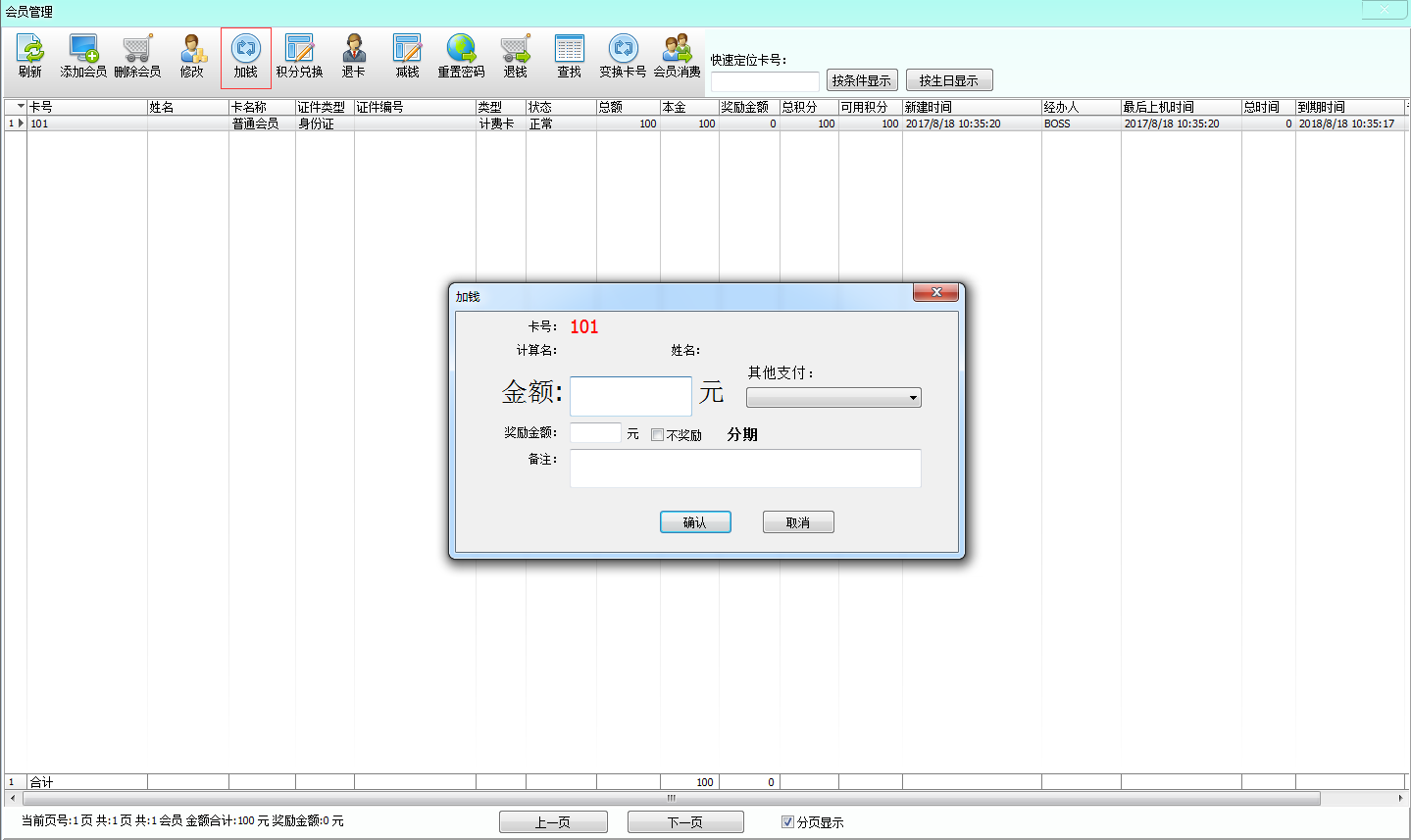
-
8
点击积分兑换按钮, 积分兑换可以在收银端用WEB端设置的奖励进行会员积分兑换。
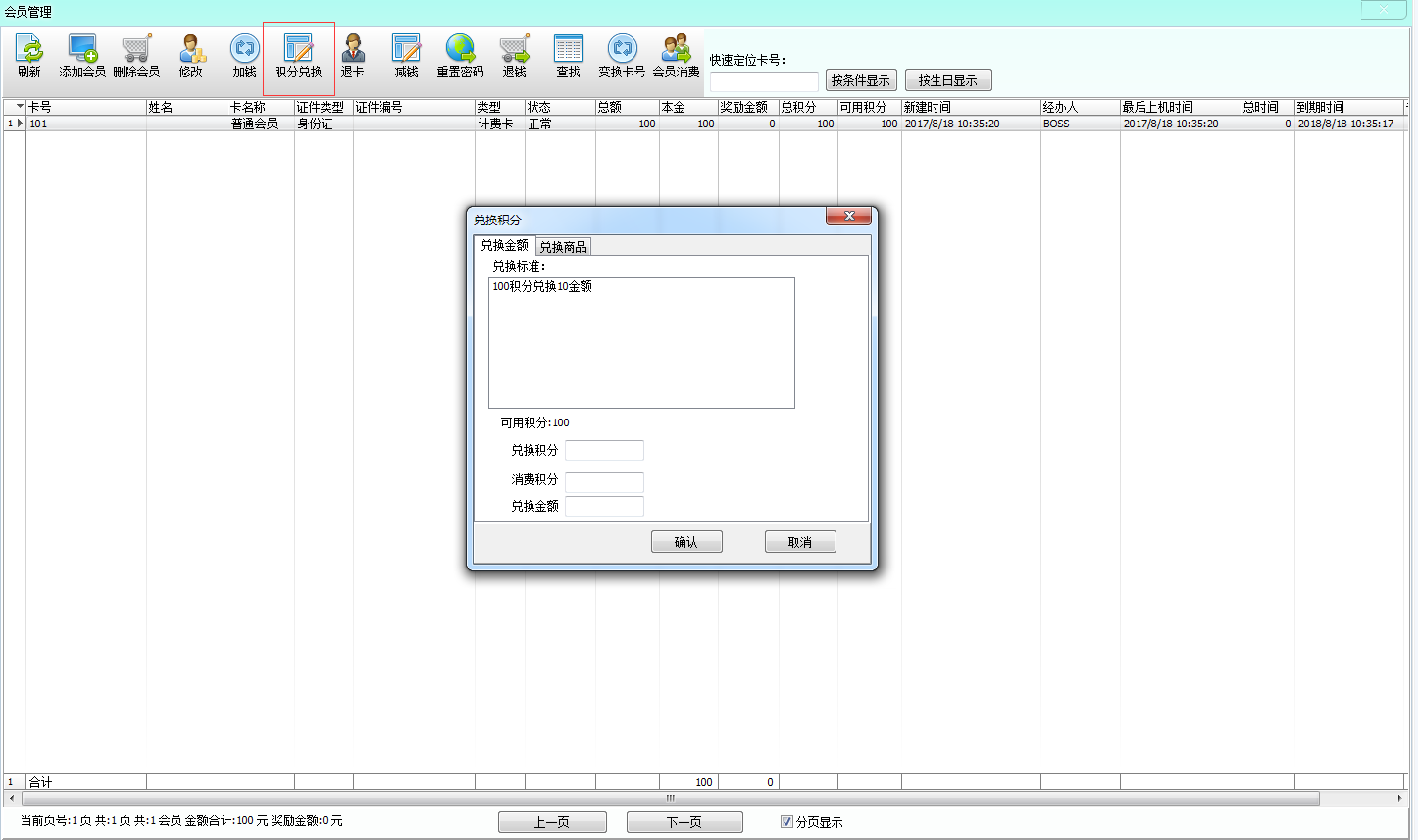
-
9
点击退卡按钮,可以将会员卡余额全部退出,并且将会员卡设置为退卡状态,退卡时,只退本金,对于奖励金额将进行清空处理
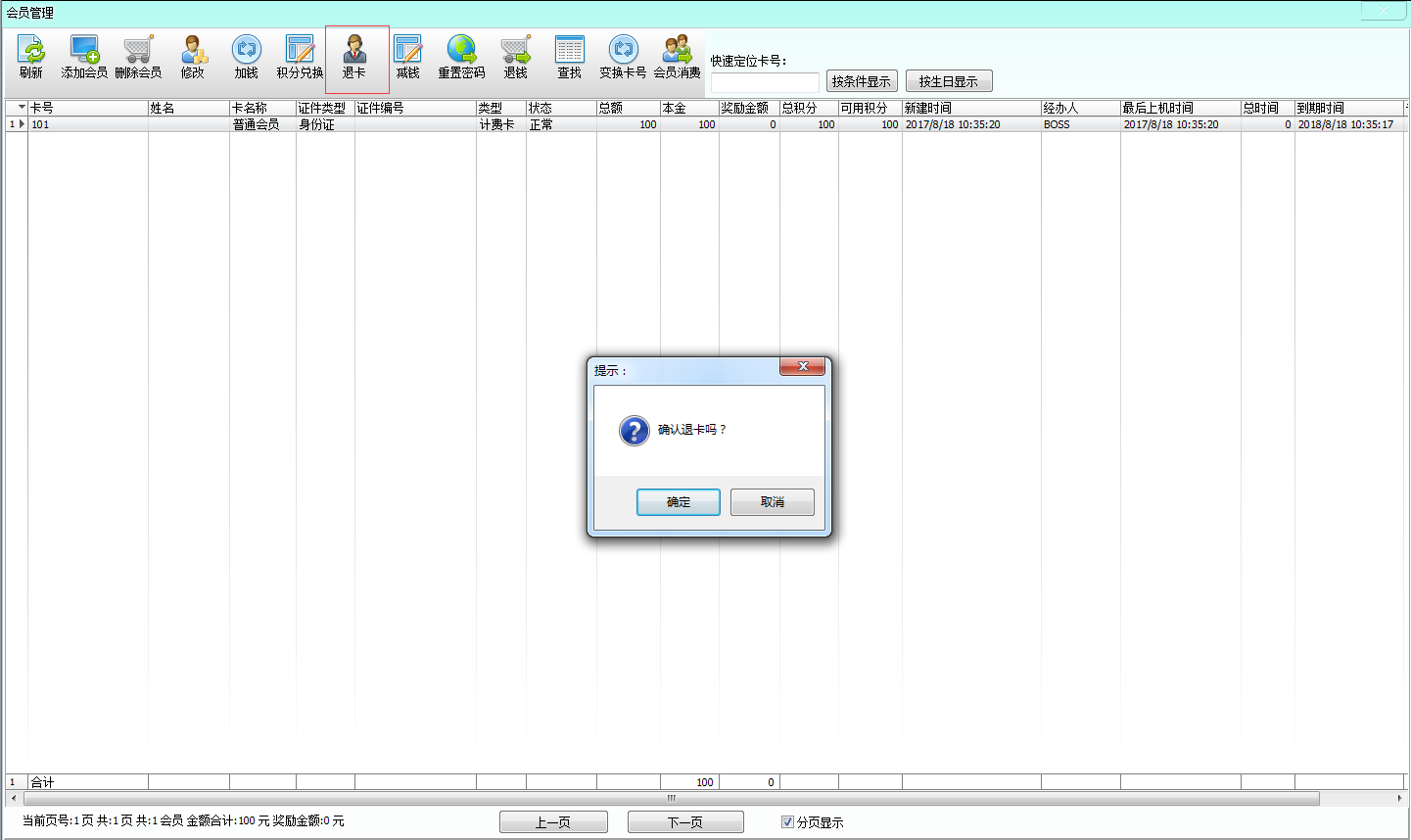
-
10
点击减钱按钮,可以对选中会员进行减钱操作,可减去会员本金、奖励、积分。
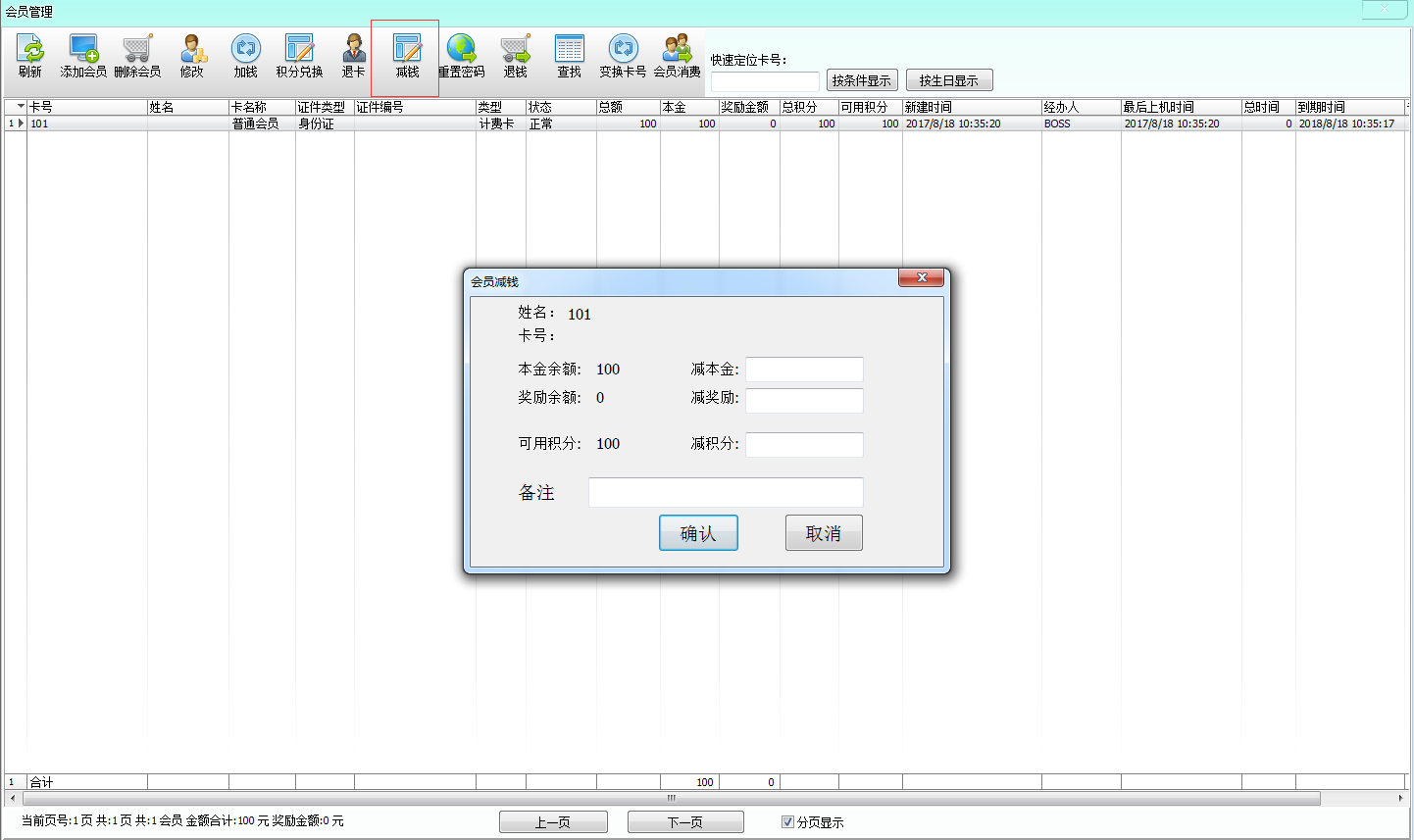
-
11
点击退钱按钮,可以对最后一笔充值记录进行退款,退款只退本金,并且清空最后一笔充值记录中的奖励金额。
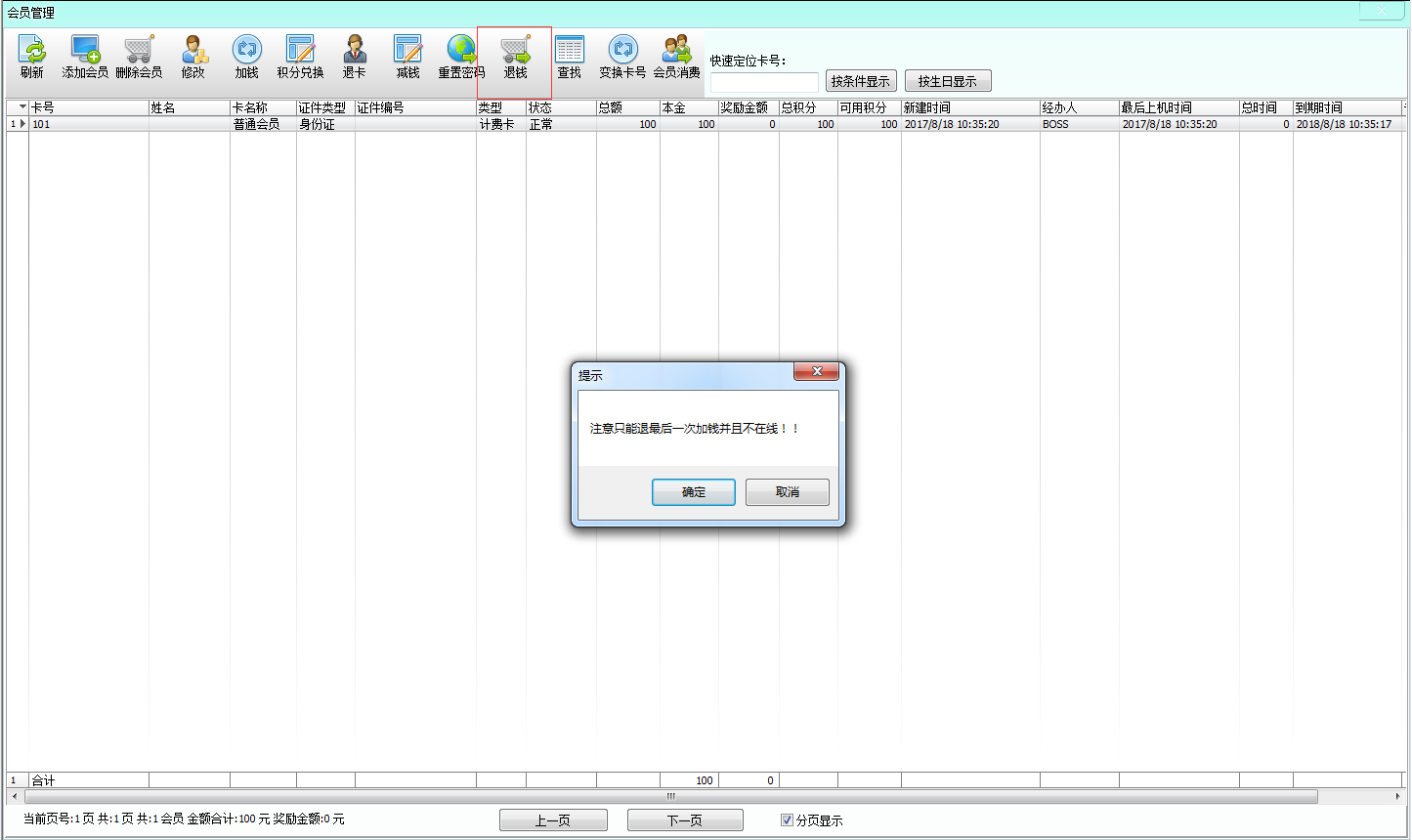
-
12
点击重置密码按钮,重置密码可以对忘记密码的会员在收银端修改。
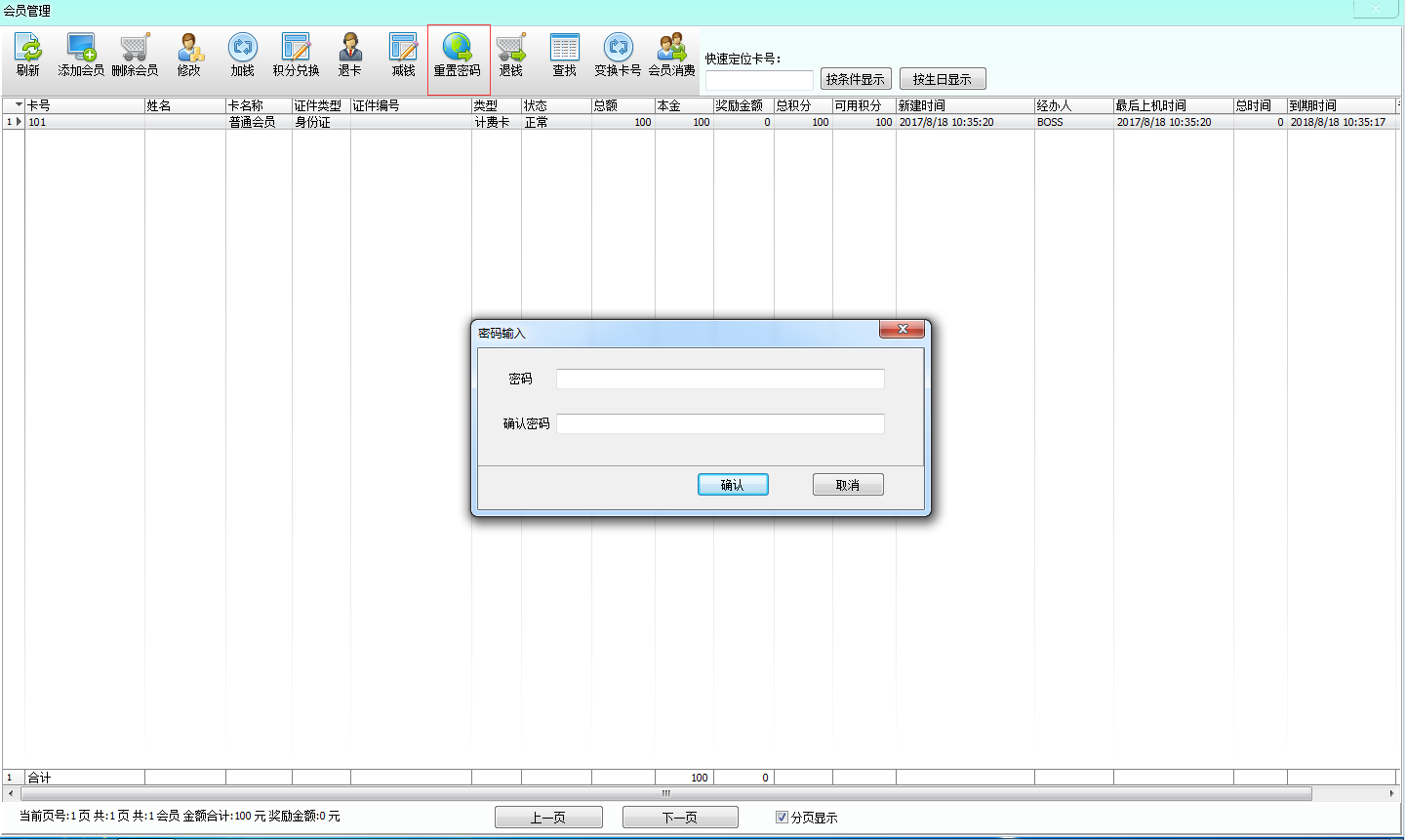
-
13
点击查找功能,可以根据不同的条件查询会员信息。
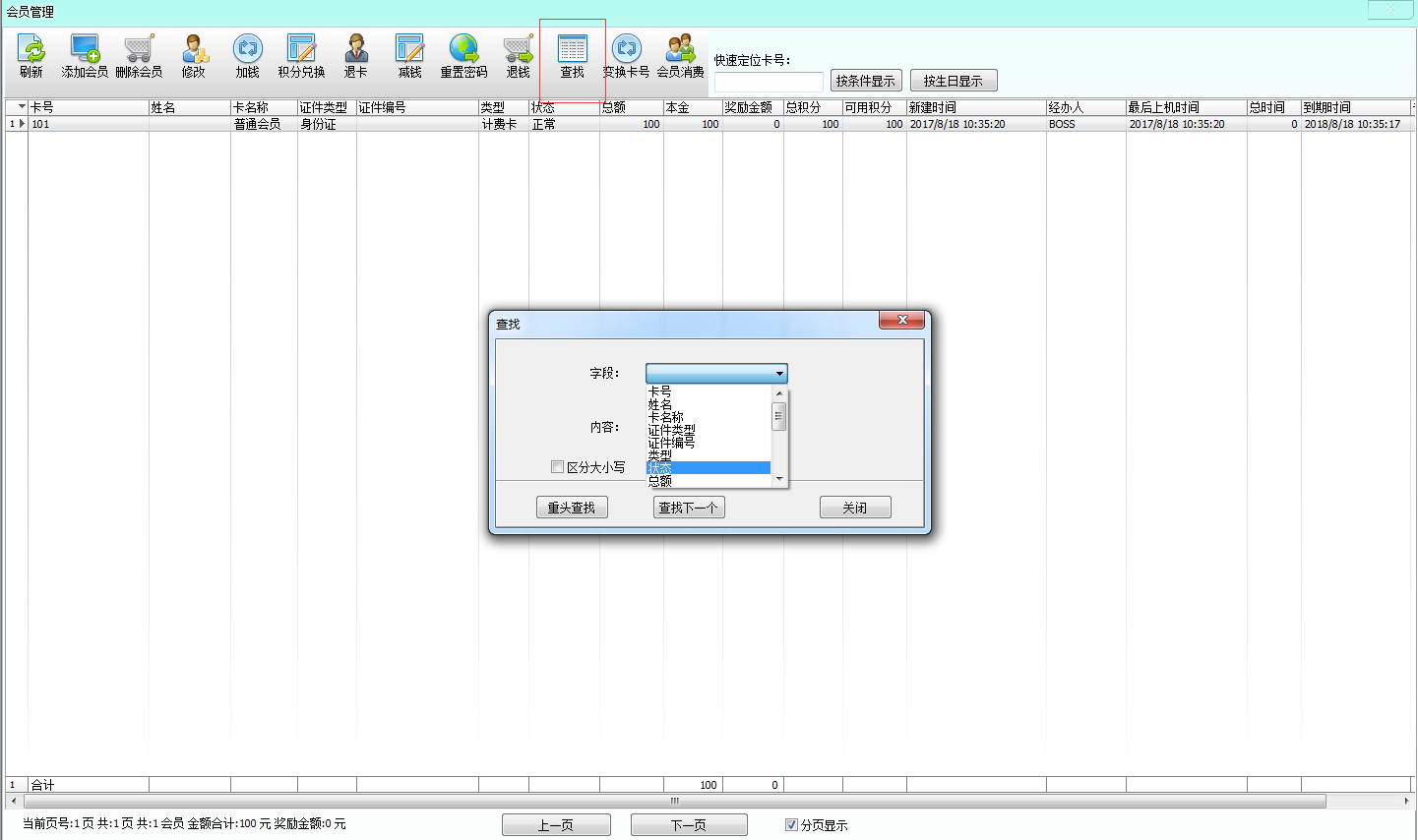
-
14
点击变换卡号按钮,可以修改会员卡卡号。
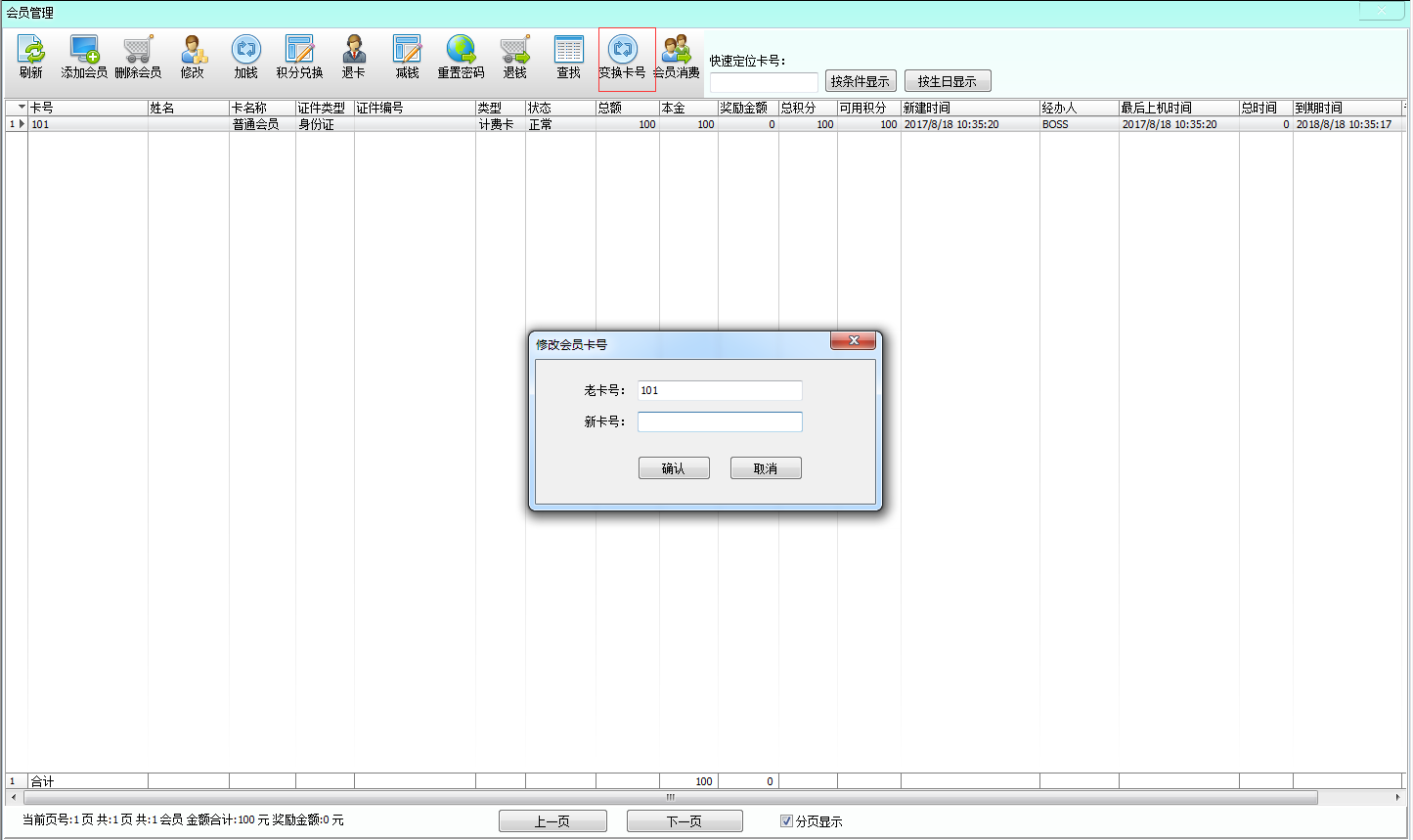
-
15
点击会员消费按钮,可以查看选中会员的上机明细和消费明细。
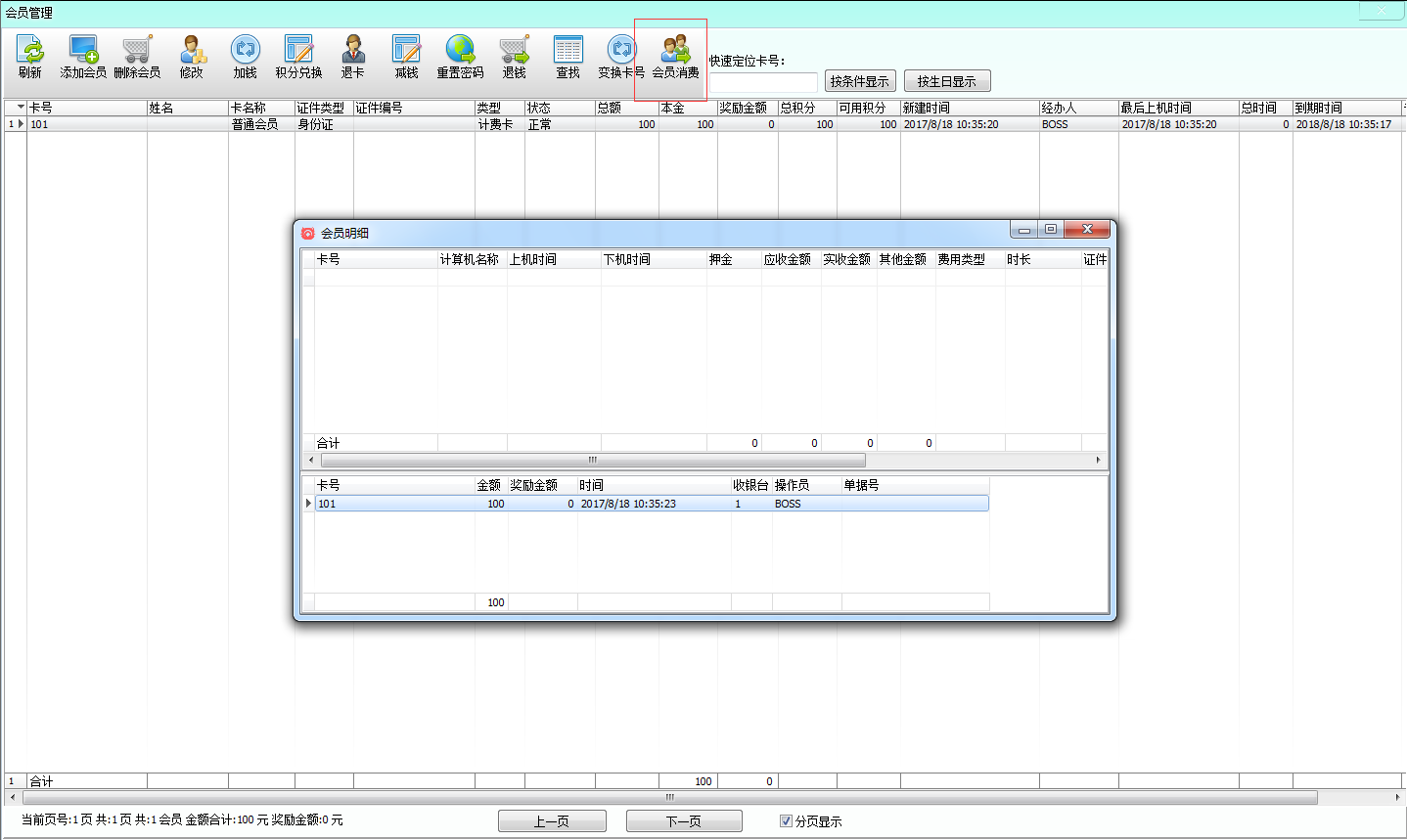
卡类管理(菜单)
-
1
点击本班明细,弹出本班明细窗口
本班明细默认查看本班会员、临时卡、支付宝计费兑换所有明细,可按多种条件查找。也可查看其他班的明细。
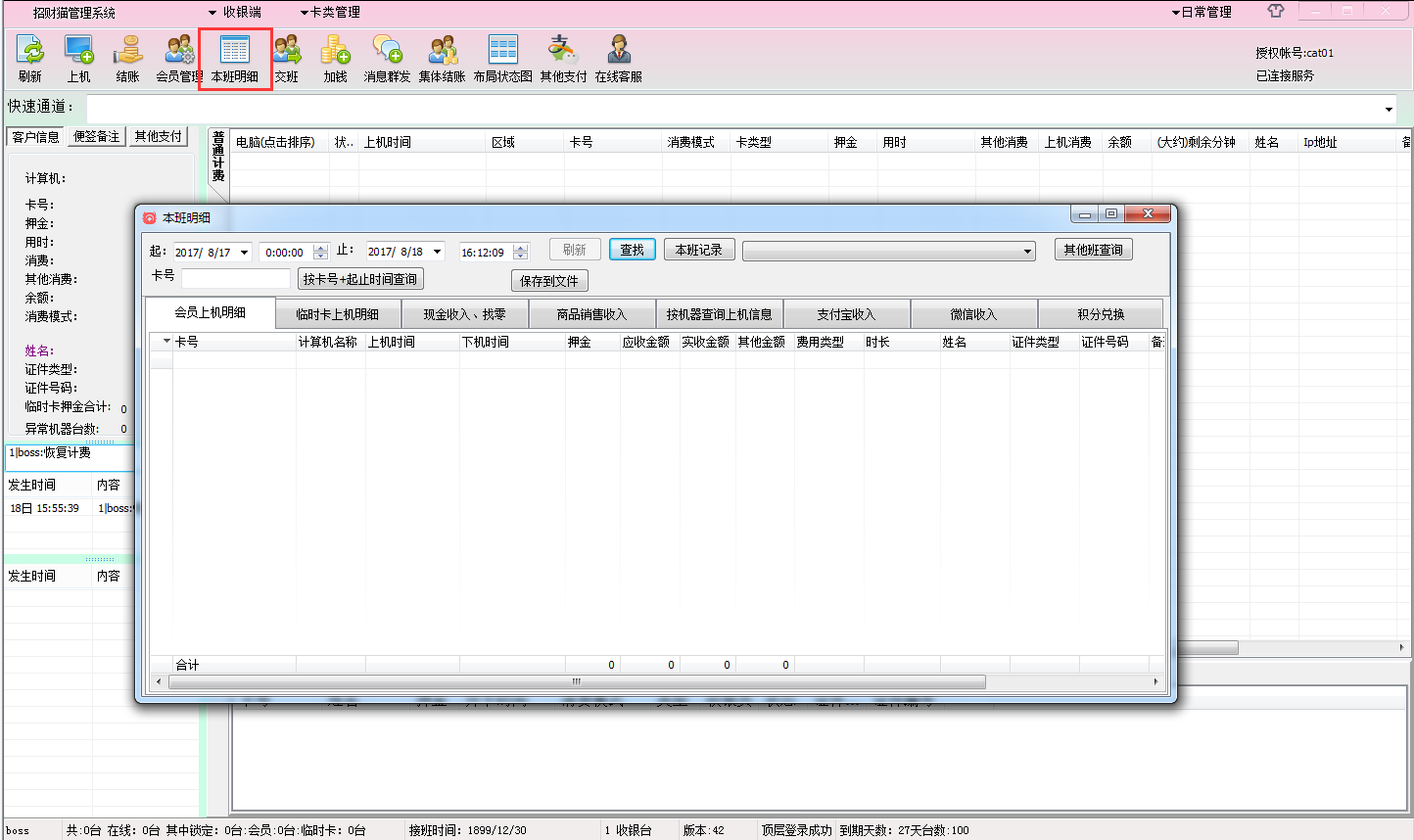
班级记录(菜单)
日常管理(菜单)
点击老板查账,弹出老板查账窗口,老板查帐:既有明细又有报表,提供多种方式查询数据的方式,满足您的查帐需求和业务管理需求;查询或统计出的数据所见即所得,报表打印轻松实现。
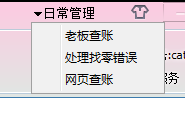
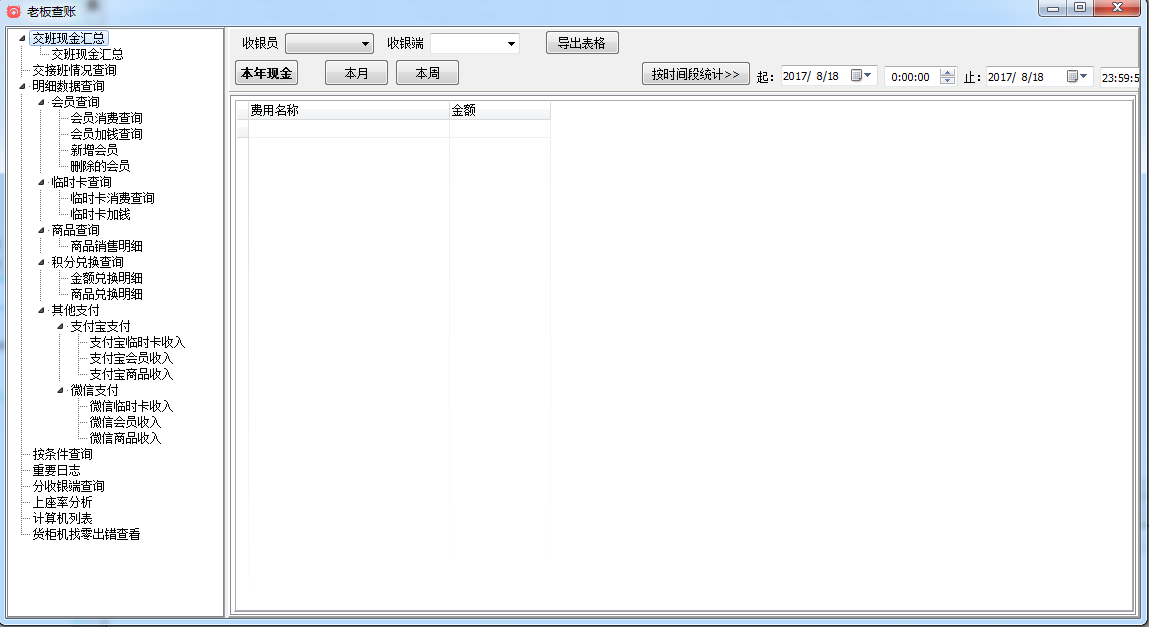
快速通道
快速通道:以输入命令的方式快速执行相关操作,激活临时卡或者会员等。 对于输入的卡号或者电脑名称,支持模糊查找。

-
1
客户端状态列表共有 17个项目,分别为:电脑名称、状态、上机时间、区域、卡号、消费模式、卡类型、押金(如果是会员上机,则是会员卡中余额)、用时、其他消费、上机消费、余额、剩余分钟、姓名、客户端IP地址和备注和MAC地址。如下图所示:
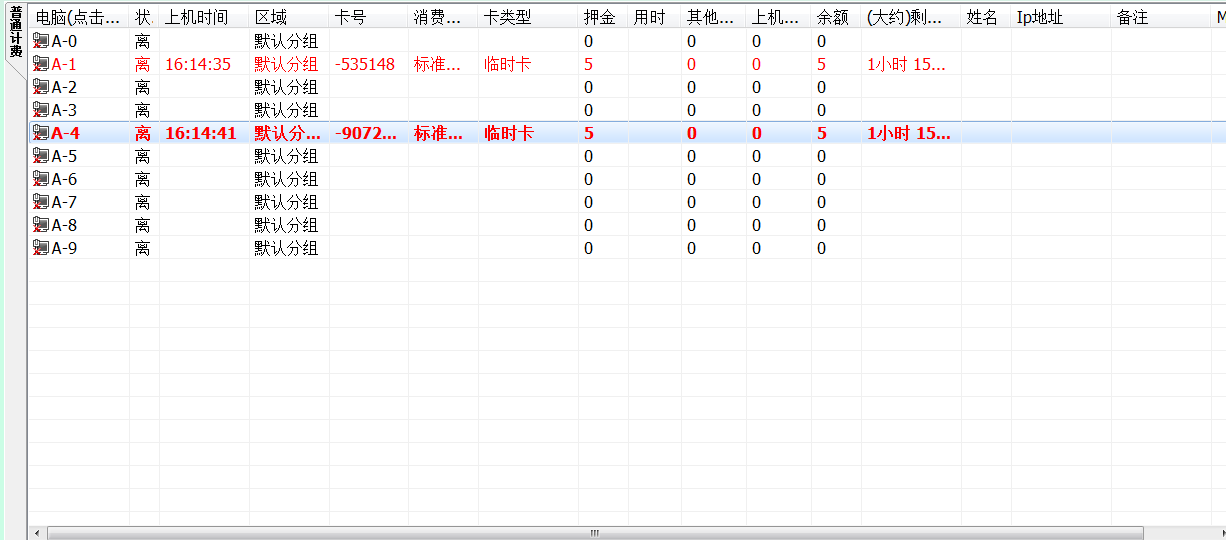
- 2 正常使用计费卡上机后计费列表框中标记显示为黑色字体; 当使用 计时卡上机时标记显示为灰色字体; 当使用 计费卡上机并采用定额收费时标记显示为绿色字体;当上机卡费用或者时间不足你设置的最低费用时、电脑异常时显示为红色字体
上机列表
| 字段名称 | 说明 |
|---|---|
| 电脑名称 |
显示客户端的电脑名称,名称前有四种状态:
 表示该客户端已开机,并处于正常锁定状态;
表示该客户端已开机,并处于正常锁定状态;  表示该客户端处于管理员解锁状态;
表示该客户端处于管理员解锁状态;
 表示该客户端已正常解锁、计费使用中;
表示该客户端已正常解锁、计费使用中;
 示该客户端处于无法连接状态;
示该客户端处于无法连接状态;
|
| 上机时间 |
上机时间采用24小时制显示,格式为“时:分:秒”,本软件计算时间以系统时间为准。 注:请你务必采用24小时制时间,如你采用12小时制,可能会出现计费不准确的情况。 |
| 区域 | 区域是指当前客户端所属的计费区域,可以设置不同的收费区域,如果未设置则所有客户端默认为“默认区域”。 |
| 卡号 | 卡号分为临时卡和会员卡,以标记“-”区别,如 -123表示临时卡;123表示会员卡。 |
| 卡类型 | 卡类型分为计费卡和计时卡。 |
| 押金 | 押金是指上网预交费,如果是会员该处显示为会员卡中的剩余金额或剩余时间 |
| 用时 | 用时是指当前已上机使用的时间,格式为“小时:分钟”。 |
| 其他费用 | 其他费用是指除当前上机产生的费用以外的费用。 |
| 费用 | 费用是指该上机用户到目前为止总共消费了的金额或时间。 |
| 余额 | 余额是指该上机用户卡内所剩余的金额或者时间。 |
| IP地址 | 默认的情况下, IP地址栏目隐藏,您可以通过拖动备注栏的位置来显示IP地址栏。 |
| 备注 | 是指操作员在该上机用户上机时对其所作的记录,方便在结账时查看。 |
-
3
在计费列表“双击一空闲电脑,可弹出上机对话框”,上机对话框只能上临时卡,不支持会员卡上机。
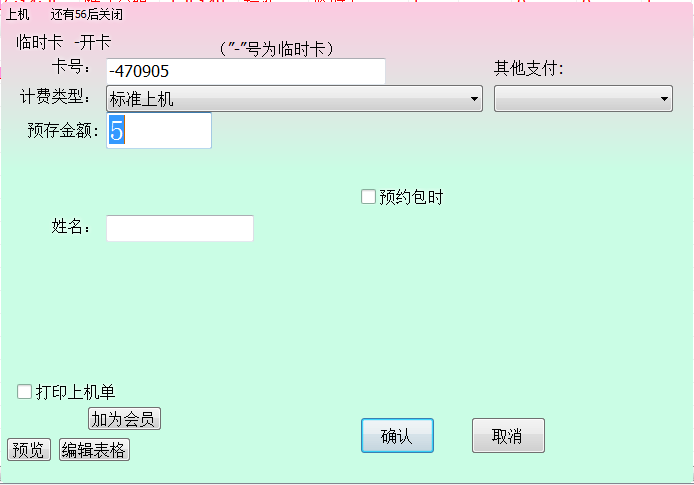
-
4
双击一正上机电脑,可弹出结账对话框。结账框将显示详细的消费情况,也可以点击加钱给该用户充值。
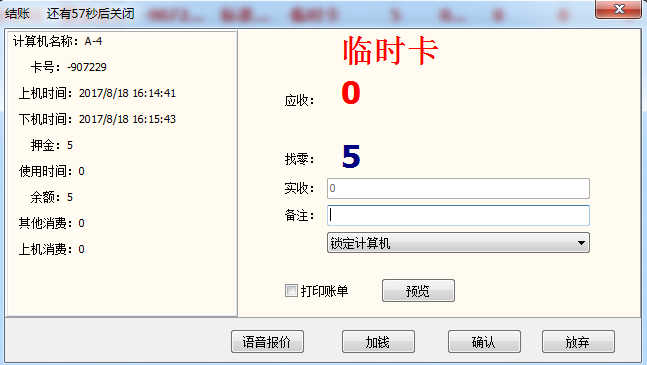
在服务端对客户端进行结账,有两种方式:
1、使用鼠标右键单击客户端,然后选择“结账”按钮。
2、在服务端直接双击“客户端”,即可弹出结账窗口。
-
5
换机操作。选中一正上机电脑拖动到任意空闲电脑,可弹出换机对话框,换机后可以选择换机后空闲机的状态。
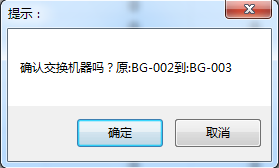
-
6
右键菜单:用于方便软件的使用而设置的快捷程序,在服务端上机列表上单击鼠标“右键”,弹出如下所示界面:
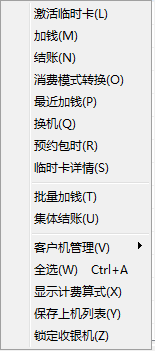
| 功能名称 | 说明 |
|---|---|
| 激活临时卡 |
激活一张临时卡(可以指定卡号和预存金额),以使该卡在客户端输入账号及密码后能够上机, 输入的卡号前加“ -”则为临时卡,纯数字为会员卡。 |
| 加钱 | 为选定的正在使用的客户端上机卡加钱。如果需要减钱,只需在金额前输入“-”。 |
| 结账 | 为选定的正在使用的客户端上机卡进行结账。 |
| 消费模式转换 | 必须设置了定额费率后才能对选定客户端上机卡的消费模式进行转换,同时自动进行费用转换。 |
| 最近加钱 | 查看选定的正在使用的客户端上机卡最近4小时的加钱记录。 |
| 换机 | 为选定的正在使用的客户端上机卡进行换机操作。 |
| 临时卡详情 | 查看选定的正在使用的客户端上机卡的开卡加钱记录。 |
| 批量价钱 | 批量选中要加钱的机器,可以同时加钱。 |
| 集体结账 | 批量选中要结账的机器,进行结账。 |
| 全选 | 选中所有机器。 |
| 显示计费算式 | 显示上机机器的计费算式 |
| 保存上机列表 | 将上机列表另存到计算机 |
| 锁定收银机 | 将收银端锁定 |
-
7
客户机管理
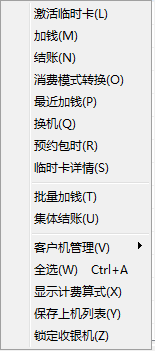
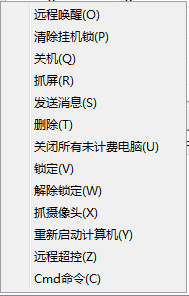
| 功能名称 | 说明 |
|---|---|
| 远程唤醒 | 远程唤醒关机的电脑 |
| 清楚挂机锁 | 清除挂机锁 |
| 关机 | 关闭选中客户端 |
| 发送消息 | 向客户端发送消息功能。可以与客户端实时交互。 |
| 删除 | 删除计算机,谨慎操作。 |
| 关闭所有未计费电脑 | 对所有未处于计费状态的电脑进行远程关机操作。 |
| 锁定 | 锁定选中客户端。 |
| 解除锁定 | 解除选中客户端锁定状态。 |
| 抓摄像头 | 抓取选中客户端的摄像头画面。 |
| 重新启动计算机 | 重启选中客户端。 |
| 远程超控 | 远程控制在线的电脑 |
-
1
激活待上机列表,显示激活待上机人数,激活状态,包括卡号。姓名,余额与押金,激活时间,消费模式,上机类型,卡状态,证件类型,证件编号。

-
2
双击列表中待上机卡,将弹出加钱界面,方便进行加钱操作。
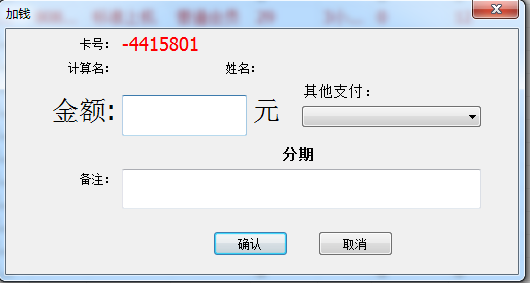
-
3
右键点击列表中待上机卡,弹出菜单,方便刷新,登卡,激活,退卡操作。

待激活上机列表
操作流水列表
流水操作列表主要记录上机过程中产生的变化
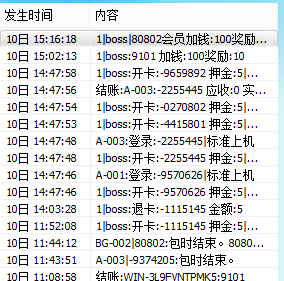
事件记录列表
事件记录主要记录客户机状态变化,如换机,解锁,换机失败等,无关收入支出的详情
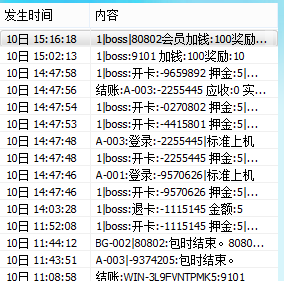
状态栏
状态栏主要显示当前网吧经营状态
包括 当班操作员信息, 激活待上机人数,电脑空闲台数,各个区域空闲台数与上座台数,临时卡与会员卡上机人数,收银端编号,当前版本号,顶层服务连接状态,授权状态等。

-
服务端最后一秒卡顿
如果出现如下图所示界面
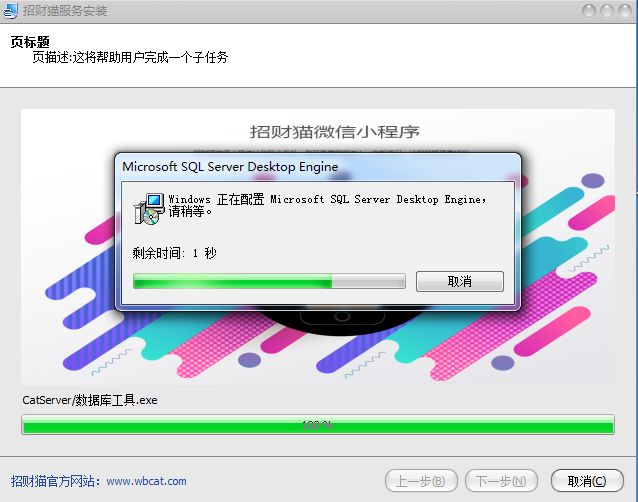
请打开任务管理器,结束setupre.exe进程